يوفر هذا البرنامج التعليمي مقدمة بسيطة حول استخدام TrueNAS على جهاز Aiffro K100. للحصول على معلومات أكثر تفصيلا، فمن المستحسن البحث باستخدام الكلمات الرئيسية ذات الصلة.
إنشاء مجموعة تخزين
انقر فوق "التخزين" على اليسار، ثم انقر فوق "إنشاء مجموعة".


في الخطوة الأولى، أدخل اسم مجموعة التخزين التي تريد إنشاؤها.
قبل ملء المعلومات المحددة في الخطوة الثانية، من المهم تقديم خيارات Vdev الموضحة في الصورة بشكل موجز.
هذا هو المكان الذي تختار فيه وضع القرص Vdev (يمكن أيضًا فهمه على أنه وضع حماية البيانات). تعني Stripe تقسيم التخزين، وهو في الأساس RAID 0. ومع ذلك، على جهاز الاختبار الخاص بنا، لم يتبق لدينا سوى محرك أقراص ثابت واحد لتخزين البيانات. لذا فهو عبارة عن شريط محرك واحد. هناك العديد من الخيارات الأخرى المتاحة، مثل Mirror (الذي يعادل RAID 1). الخيارات الأخرى مثل RAID Zx و dRAID x هي الميزات الرئيسية لهذا النظام - ZFS. بإمكانك تحريك الماوس فوق كل خيار لرؤية وصف موجز له.

في الخطوة الثانية، اختر نوع Vdev وحدد محركات الأقراص الصلبة التي سيتم استخدامها.
(يوصى بالحفاظ على سعة ثابتة عند تحديد أقراص التخزين لأجهزة NAS عالية الأداء ذات الشكل الصغير مثل Aiffro K100 وإنشاء مجموعة بيانات واحدة، مع إنشاء مجموعات بيانات منفصلة لاحقًا.)
الخطوة الأخيرة، انقر فوق "إنشاء"، ثم انقر فوق "إنشاء مجموعة" للانتهاء.
في TrueNAS، تتضمن جميع العمليات المتعلقة بالبيانات خطوة تأكيد لمنع الإجراءات العرضية.
بمجرد إنشاء المجموعة، يمكنك رؤية حالة مجموعة البيانات الخاصة بك.
إنشاء مجموعة بيانات
انقر فوق "مجموعات البيانات" على اليسار، وسوف نصل إلى صفحة تكوين مجموعة البيانات. ثم انقر فوق "إضافة مجموعة البيانات" في الزاوية اليمنى العليا.
بالنسبة للمبتدئين، كل ما عليك فعله هو إدخال اسم مجموعة البيانات فقط. يمكن استكشاف الميزات والخيارات الإضافية واستخدامها لاحقًا. انقر فوق "حفظ" في الأسفل لإنشاء مجموعة البيانات.
تم الآن إنشاء مجموعة البيانات.
(شرح سريع للفرق بين مجموعة البيانات ومجموعة البيانات: مجموعة البيانات تشبه القرص الصلب في الكمبيوتر. مجموعة البيانات هي بمثابة قسم يمكن استخدامه لتقسيم القرص الصلب إلى أقسام متعددة أو استخدامه كقسم واحد.)
إعداد مشاركة البيانات
إن إحدى الوظائف الأساسية لـNAS هي تسهيل اتصال أي أجهزة من عائلتك بسهولة. ويمكنك الوصول بسهولة إلى البيانات الموجودة بداخله. لذلك يجب تكوين طريقة مشاركة البيانات.
انقر فوق "المشاركات" على اليسار، ثم انقر فوق "إضافة" بجوار مشاركات Windows (SMB).
حدد المسار، واختر مجموعة البيانات التي أنشأناها. (مسار/mnt).
يمكنك تعديل الإسم كما تريد. ولكن تأكد من أنه لا يحتوي على أحرف غير قانونية قد تؤثر على المشاركة. انقر فوق "حفظ".
يرجى ملاحظة أن خدمة SMB معطلة بشكل افتراضي. سيسألنا إذا كنا نريد تشغيله.
قم بتمكين الخدمة بالضغط على "تمكين الخدمة" في الزاوية اليمنى السفلية.
سيسألك عما إذا كنت تريد تكوين قوائم التحكم في الوصول (ACL). تعتبر هذه الميزة مفيدة للتحكم في الوصول والأذونات. يمكنك متابعة البرنامج التعليمي الخاص بي، ولكن الخيار مناسب فقط لبيئة العرض والاختبار الخاصة بي.
في صفحة "تحرير قائمة التحكم في الوصول"، انقر فوق "استخدام الإعداد المسبق" في الزاوية اليسرى السفلية، ثم حدد POSIX_OPEN في القائمة المنسدلة، وانقر فوق "متابعة".
ثم انقر فوق "تطبيق الأذونات بشكل متكرر" وانقر فوق "تأكيد"، ثم "متابعة".
قم بتحديد مربع الاختيار "تطبيق الأذونات على مجموعات البيانات الفرعية"، ثم انقر فوق "حفظ قائمة التحكم في الوصول" لإنهاء العملية.
والآن وصلنا إلى الخطوة الحاسمة. نحن بحاجة إلى إنشاء مستخدم منفصل لخدمة Samba. انقر فوق "بيانات الاعتماد"، ثم حدد "المستخدمين المحليين". انقر فوق "إضافة" في الزاوية اليمنى العليا لإضافة مستخدم جديد.
![]()
أدخل الاسم وكلمة المرور. يمكنك أن تقرر ما إذا كنت تريد اختيار "المجموعات المساعدة"
بناءً على احتياجاتك. ثم انقر فوق "حفظ" وسيتم إنشاء المستخدم الجديد.
ارجع إلى صفحة "المشاركات"، وانقر على "تكوين الخدمة" داخل النقاط الثلاث على يمين "مشاركات (SMB)".
انقر فوق "الإعدادات المتقدمة" وحدد حساب "سامبا" الذي تم إنشاؤه من القائمة المنسدلة في حساب الضيف، ثم انقر فوق "حفظ".
افتح متصفح الملفات على جهاز الكمبيوتر الخاص بك، واكتب\\10.10.10.209 في شريط العناوين (استبدله بعنوان IP الخاص بجهاز NAS الخاص بك).
أدخل حساب samba الذي تم إنشاؤه حديثًا وكلمة المرور للوصول إلى دليل 1T_Test المشترك.
انقر بزر الماوس الأيمن فوق الدليل، وحدد "تعيين محرك أقراص الشبكة"، ثم انقر فوق "إنهاء".
يمكنك الآن استخدامه كقرص محلي في متصفح الملفات.


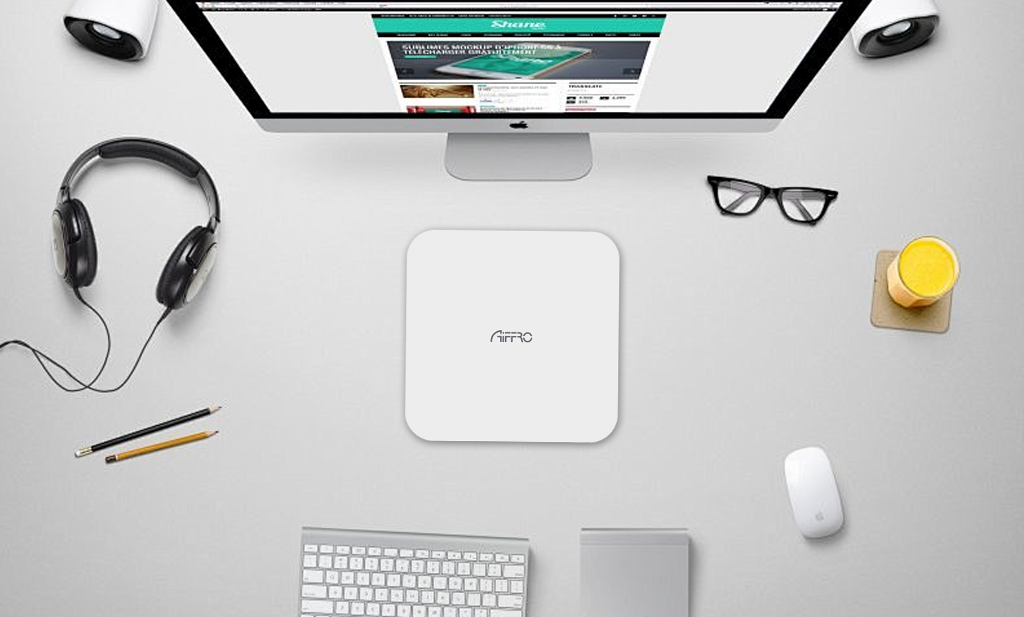


اترك تعليقًا
This site is protected by hCaptcha and the hCaptcha Privacy Policy and Terms of Service apply.